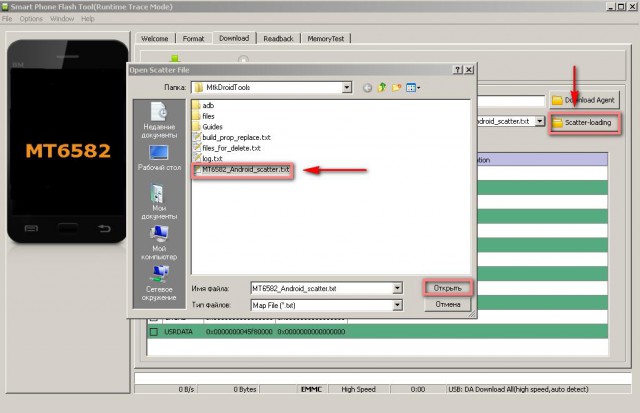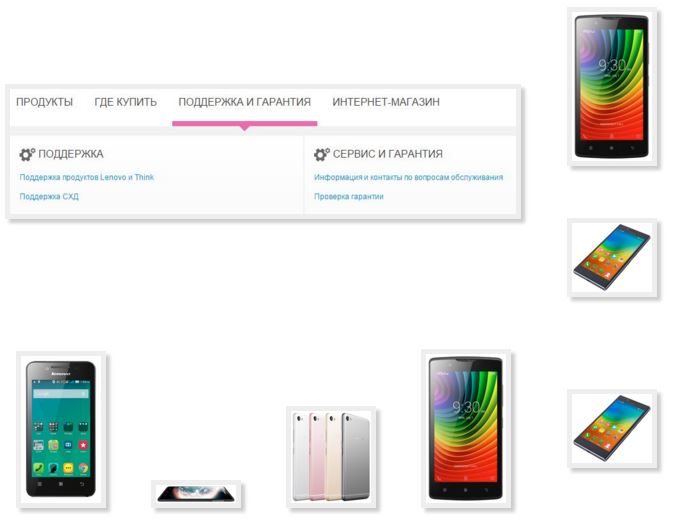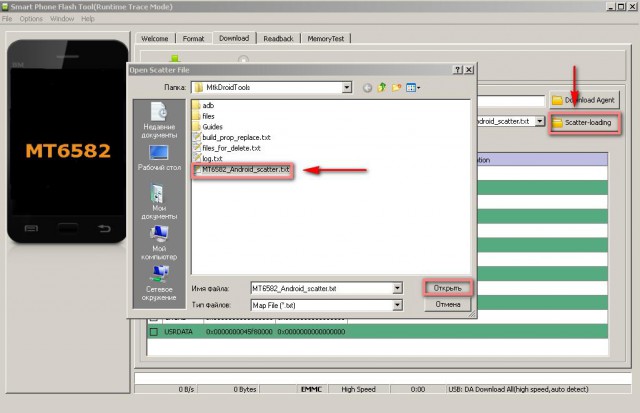Lenovo A536
Содержание
- Тип: смартфон
- Операционная система: Android 4.4
- Тип корпуса: классический
- Материал корпуса: пластик
- Управление: сенсорные кнопки
- Тип SIM-карты: обычная
- Количество SIM-карт: 2
- Режим работы нескольких SIM-карт: попеременный
- Вес: 148 г
- Размеры (ШxВxТ): 72×139.6×9.95 мм Смотреть все
✔ [STOCK ROM] Официальная прошивка на базе Android 4.4 Киткат // A536_S188_160201_ROW для SP Flash Tool — Скачать
✔ Кастомная прошивка ожидается
Прошивки для Lenovo A536 Вы можете найти в ветке перепрошивка китайских смартфонов Кроме того, предварительно скачайте необходимое ПО для перепрошивки
- FlashTool
- драйверы ADB (в теме с FlashTool)
- Марка/модель [желательно] — Lenovo/A536
- Процессор — MediaTek MT6582M, 1300 МГц
- LCD Driver (версия)
- Kernel (версия) [желательно]
Перед перепрошивкой и в процессе подбора прошивки уточните базовые ТХ (технические характеристики) через программу MTKDroidTools
Какие есть кастомные прошивки (firmware)?
- MIUI
- CM — CyanogenMod
- LineageOS
- Paranoid Android
- OmniROM
- Temasek’s
Все прошивки
- AICP (Android Ice Cold Project)
- RR (Resurrection Remix)
- MK(MoKee)
- FlymeOS
- Bliss
- crDroid
- Illusion ROMS
- Pacman ROM
- AOKP
Проблемы и недостатки смартфона от Lenovo и, как их исправить?
- Если A536 не включается, например, видите белый экран, висит на заставке или вовсе только мигает индикатор оповещений (возможно, после зарядки).
- Если завис при обновлении / завис при включении (нужна перепрошивка, 100%)
- Не заряжается (обычно, проблемы с железом)
- Не видит сим-карту (симку)
- Не работает камера (по большей мере, аппаратные проблемы)
- Не работает сенсор (зависит от ситуации)
По всем этим проблемам обращайтесь на форум (нужно просто создать тему), спецы помогут бесплатно.
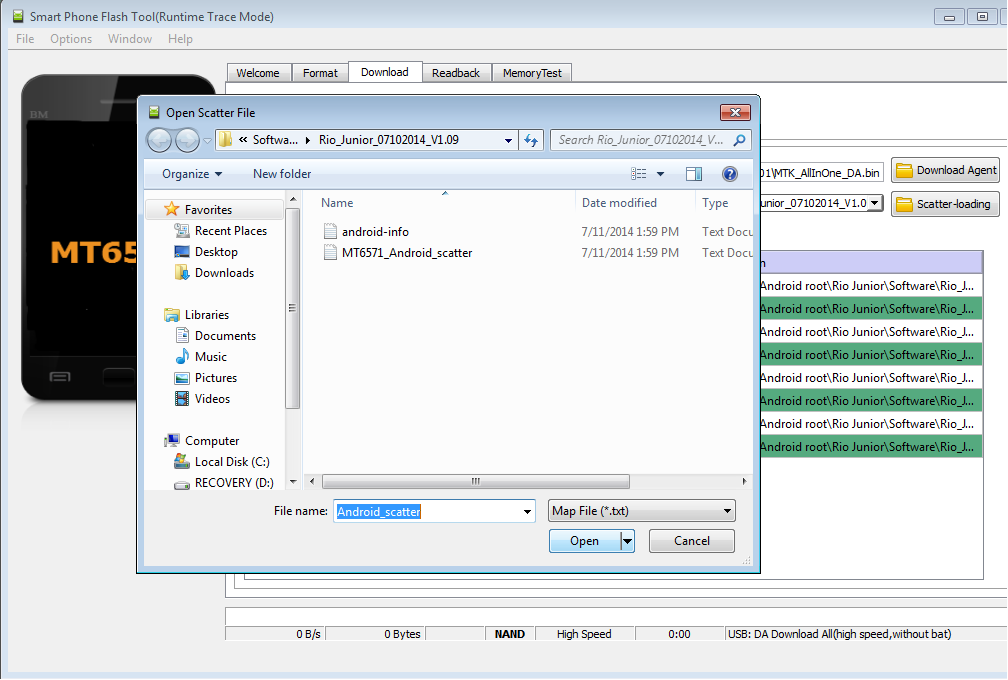
Для обновления смартфона предусматривается возможность использования программы FlashTool. При этом требуются правильно установленные драйвера мобильного телефона.
- В самом начале нужно выбрать подходящий вариант прошивки, которую следует загрузить и распаковать.
- В обязательном порядке аккумулятор из смартфона вытаскивается.
- Выключенный мобильный телефон подсоединяют к компьютеру. На пару минут в диспетчере появится неопознанное устройство. По нему нужно нажать для обновления драйвера, после чего – активировать режим прошивки. Если все будет сделано правильно, появится Mediatek Preloader.
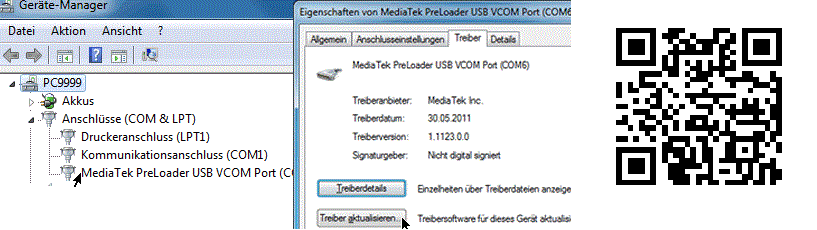
- Мобильный телефон отключают от компьютера.
- Теперь запускается приложение Flash_tool.exe.
- Нужно нажать на кнопку scatter-loading, выбрав соответствующий файл формата scatter. От этого зависит, насколько успешным будет обновление мобильного телефона.

- Следующий этап – это установка галочки рядом с пунктом DA DL ALL WITH Cheksum. В противном случае после обновления мобильный телефон не сможет включиться.
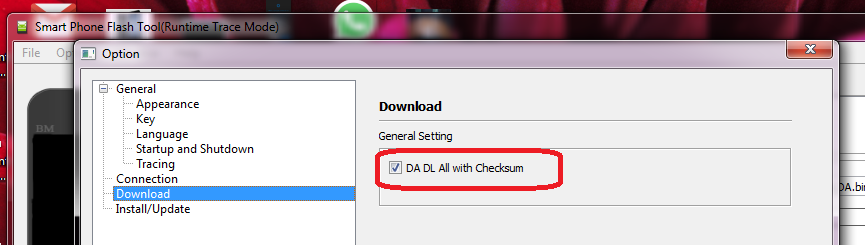
- Для обновления следует нажать на DOWNLOAD, загружая файлы.
- Смартфон должен быть подключен к персональному компьютеру.
- Если все сделано правильно, вначале будут бежать разноцветные полоски. При этом успешное завершение процесса будет подтверждено зеленой галочкой.
Прошивка lenovo a536 (Леново а536) гарантирует, что мобильный телефон будет обновлен быстро и успешно.
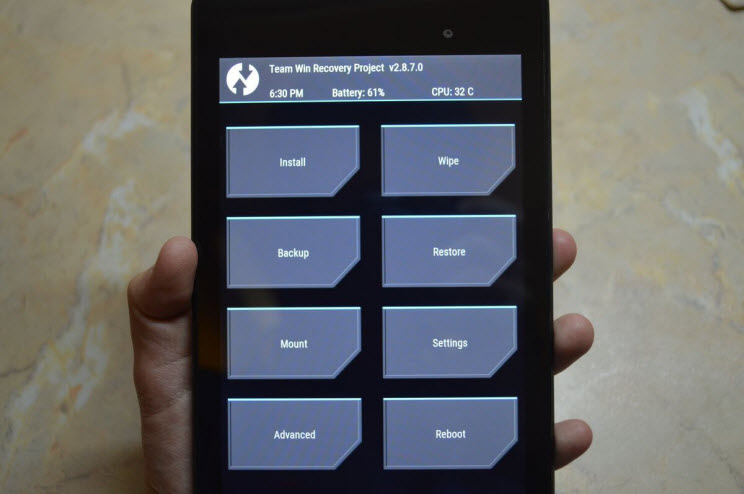
В этом случае предусматривается легкий и быстрый процесс обновления мобильного телефона:
- Изначально смартфон следует выключить.
- При этом рекомендуется зажать кнопки повышения и убавления громкости.
- При этом нажимается кнопка включения и появляется логотип бренда.
- Основная цель – это вход в режим recovery, после чего можно отпустить обе кнопки громкости.
- Теперь следует нажать wipe и выбрать первые 3 пункта.
- В обязательном порядке нажимается install для обновления смартфона.
- Мобильный телефон перезагружается.
Второй способ радует удивительной быстротой и легкостью, если предусматриваются регулярные обновления.
HARD RESET
Этапом № 1 для тех, кто хочет сделать хард ресет на Леново А536, всегда является выключение телефона. Если аппарат завис, можно просто извлечь батарею. В последнем случае для возобновления работы нужно вставить батарею и прикрыть её крышкой.
Следующий этап — одновременно нажать клавишу «Включение устройства», качельку регулирования громкости, а также активную кнопку «Домой». После этого на экране должен появиться восклицательный знак. Далее все кнопки отпускают и снова нажимают клавишу «Включение». На экране должно появиться меню. Курсировать по нему пользователь сможет с помощью кнопки регулирования звука. Среди предложенных вариантов нужно найти пункт меню под названием «Wipe/Factory Reset». Чтобы выбрать его, нужно подтвердить действие кнопкой увеличения громкости.

Откроется еще одно окно, где среди многих ответов «No» пользователь должен найти, а потом активировать пункт «Yes — Delete All Data». Не нужно перезагружать Леново А536: если все было выполнено правильно, это произойдет автоматически.
Когда смартфон снова включится, нужно нажать «Reboot System Now» (один из пунктов меню).
Это, собственно, и всё. На телефоне появится интерфейс с параметрами, которые выбрал по умолчанию сам производитель и сделал их стандартными для этой модели.
Описанные действия предполагают форматирование Леново А536, поэтому важно заранее сделать резервные копии данных.

Если у вас телефон с китайской прошивкой, то осуществить сброс можно в несколько несложных шагов:
- Любым вариантом выключить телефон (через программу, кнопку или извлечение батареи устройства).
- В выключенном режиме нужно одновременно нажать две кнопки — «Включение аппарата» и «Увеличение звука».
- Сразу после того как на экране телефона вы увидите традиционный значок бренда — Lenovo, нужно убрать палец с клавиши «Включить», но вторую клавишу все еще нужно придерживать.
- Если будут отображаться китайские иероглифы, значит, у вас стоит китайская прошивка и всё сделано правильно, клавишу звука можно уже отпустить.

- В меню на китайском языке важно найти пункт с надписью «eMMC» и активировать его. Передвигаться по меню можно кнопкой уменьшения громкости. Для подтверждения своего выбора необходимо использовать кнопку «Включение».
Еще дополнительно к теме прошивок на смартфонах под андроид есть статья-обзор: прошивка телефона андроид . В ней подробно рассказывается, есть видео инструкция, как перепрошивать мобильное устройство на Android kit kat.
В каких случаях следует обновлять прошивку смартфонов телефона, смартфона Lenovo модель tb2 tab 2 16 на операционной системе с экраном — dpi и для других моделей:
— если телефон не включается, хотя причина может быть и не в прошивке;
— если телефон постоянно глючит и перезагружается;
— если сделана неудачная прошивка и телефон нужно вернуть в исходное состояние;
— если требуется установить последую, самую современную версию прошивки;
Загрузить firmwares, программы, прошивальщики и прошивки Lenovo.
Далее список необходимых программ и firmwareов.
Скачать бесплатно firmware для телефона Lenovo с компьютера.
Инструкция по прошивке Lenovo.
Как правильно прошить смартфон. Инструцкия по прошивке на примере телефона Lenovo p2, a7600 h.
По ссылкам размещенным выше загружаем и распаковываем на локальный диск компьютера все архивы.
В смартфоне заходим в Настройки->Для разработчика и включаем отладку по USB.
Подключаем USB кабель от телефона к компьютеру и устанавливаем firmwares.
Отсоединяем телефон от компьютера, выключаем его и вынимаем аккумулятор.
Запускаем на компьютере программу SP Flash Tool, она нужна для заливки новой прошивки на телефон.
В окне программы нажимаем кнопку Scatter-loading и в открывшемся окне выбираем файл MT6589_Android_scatter_emmc.txt (найти его можно в папке с другими файлами новой микропрограммы). После открытия, в программе будут прописаны все пути к необходимым для обновления файлам.
Обязательно снимите галочку с первого пункта — PRELOADER (иначе телефон не загрузится).
Теперь нажимаем кнопку Download. На любые всплывающие сообщения отвечаем «Да».
Подключаем смартфон (с помощью USB кабеля) к компьютеру, новая прошивка начнет заливаться в наше устройство автоматически.
По окончании процесса появится окно с зеленым кружком. Можно отсоединять телефон от ПК и включать его.
Подробнее о том как это сделать, можно посмотреть в видео инструкции:
Для поиска прошивки в сети интернет необходимо знать модель вашего телефона, который вы будете прошивать. Быстро узнать модель телефона и версию его прошивки, можно набрав код в телефоне *#0000# .
Инструкция по перепрошивке Lenovo p2, a7600 h
Еще один пример. Инструкция по прошивке мобильного телефона Lenovo p2, a7600 h.
Прошивка для телефона Lenovo p2, a7600 h: скачать прошивки для
Прошивка Lenovo p2, a7600 h


1. Для обновления прошивки на Lenovo p2, a7600 h необходимо скачать прошивку по ссылке выше, загрузчик Smart Phone Flash Tool и USB firmware.
2. Включить телефон, подсоединить USB кабель и установить firmware.
3. После установки firmwareов выключите аппарат.
4. Запустить программу загрузчик «Flash tool.exe».
5. Нажмите “Download Agent” и выберите файл «MTK AlllnOne DA.bin» (в папке с загрузчиком).
6. Нажмите “Scatter-loading” и выберите файл «MT6573 Android scatter.txt» (в папке с прошивкой).
7. Снимите галочку с «PRELOADER», нажмите на “Download” и подсоедините USB кабель.
8. После загрузки прошивки, загрузчик покажет статус установки програмного обеспечения.
Примечание: При подключении телефона, программа должна его увидеть и начать прошивку. Если телефон не обнаруживается, то отключите его от компьютера, вытащите и вставьте батарею и заново подключите к компьютеру
Инструкция по перепрошивке Lenovo с мобильной версии сайта .
И еще один пример прошивки смартфона Lenovo p2, a7600 h. Другие модели телефонов прошиваются аналогично. Главное найти нужную прошивку для своей модели телефона. Найти их можно в сети интернет через Яндекс. Еще могу порекомендовать хороший сайт с прошивками proshivku.ru
Итак, за пример берется прошивка Lenovo p2, a7600 h.
Первое, что нужно сделать – это скачать саму прошивку. Она представляется в виде архива в zip-формате. Распаковывать его не надо, так как есть сбросить на внешний носитель памяти, то есть SD-карту.
Следующее что нужно сделать – это выключить телефон и полностью зарядить его батарею. После того как аккумулятор полностью зарядится, надо извлечь зарядное устройство и вытащить батарею, а где-то через 30-40 секунд поместить ее обратно в телефон.
Далее нажимаем кнопку питания и в течение 1-2 секунд удерживаем ее, одновременно зажимая клавишу, которой уменьшается громкость. Эти две кнопочки необходимо удерживать до тех пор, пока на экране телефона не появится логотип компании изготовителя – Lenovo p2, a7600 h. После этого нужно отпустить клавишу включения/выключения, но уменьшение громкости необходимо удерживать до появления логотипа компании «Андроид». После его появления нужно отпустить кнопку громкости и один раз нажать вверх, то есть увеличить громкость. Этой же кнопкой пользуемся при перемещении по пунктам меню, а выбор необходимой опции выбираем клавишей питания. Выбираем пункт меню «apply update from external storage», далее выбираем тот архив, который сохранили на внешний носитель памяти.
Далее просто ждем, пока завершится процесс установки. После этого выбираем пункт меню «reboot system now», телефон должен перезагрузиться.
На этом прошивка Lenovo p2, a7600 h завершена. Как видите, в процессе установки операционной системы на телефон нет ничего тяжелого и сделать это реально самостоятельно, не прибегая к платным услугам сервисных центров или «кустарей» самоучек.
Но надо заметить, что в случае неправильных действий при прошивке телефона, его можно безвозвратно испортить, превратить в «кирпич» — бесполезный и ни на что не годный кусок пластика и железа. Поэтому если вы не уверены в своих силах, то перепрошивку мобильного телефона или планшета лучше доверить опытным программистам из сервиса ремонта электроники.
Скачивать прошивки на современные модели Lenovo лучше всего с официального сайта производителя телефонов, сделать это можно перейдя по ссылке: скачать
Для того что бы скачать фирменное программное обеспечение, воспользуйтесь ссылкой: официальный сайт firmwares . Здесь имеется описание, о том как найти driver, для вашего телефона.
По ссылке размещенной выше по тексту можно бесплатно скачать и прочитать описание о том как можно сделать прошивку для андроид телефона Lenovo p2, a7600 h и других моделей. На этой странице размещено видео обзор и инструкция, о том как можно перепрошить смартфон самостоятельно, здесь есть прошивка на телефон бесплатно, через официальный сайт.
Как самостоятельно прошить андроид на модель телефон Lenovo p2 на платформе ОС на экране с разрешением , тип , программа на компьютер Инструкция по перепрошивке, скачать и поменять прошивку на телефон Lenovo 7, tab 2 30, tb2 tab 2 16, tab4 tab 4 plus tb, tab3 tab 3, p2, a7600 h, k6 note power, a1000, s1 lite, a6010, tab 10, shoot shot, 4 10 plus 64, k5, x304l 64gb, c2 power, tb3, zuk, phab 2, s 50, tb x704l, p1ma40 8gb 32, k 5, s 1, 2 a10 70l, p1m, ideacentre aio, yoga 2gb, essential, z90a40, a5500, y720 4g, tb 4 8504x, x x3, 730x, a859, a369i, a316i, 850m, pb2, k10a40, p770, a660, p700i, a789, ideaphone s720 grey, P780 4Gb, Sisley S90 32Gb, A2010, P70, A536, S850, A319, S60, Vibe Shot, K3 Note, g580, 70, s660, vibe x2, vibe z2, a7, g570, a5000, b50, a328, s860, a6000, s820, g50, b590, a7600, a8, a916, tab 2 a10, vibe p1, vibe pro, a2109, s2109, k1, thinkpad tablet 2, ideatab a2107 16gb 3g, yoga, ideatab s2110, s2109a, ideapad a1, a2109a, windows 8, a2107ah, s890, k900, a820, 720, s880, ideaphone a800 black, a690 black, 770, 800, a2107a бесплатно через официальный сайт.
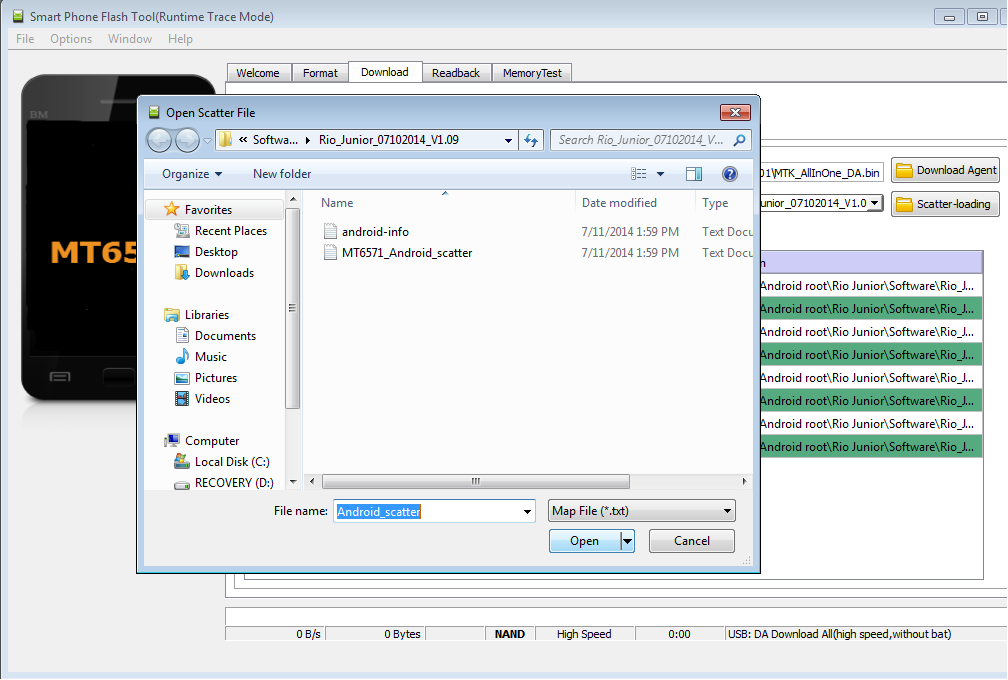
Для обновления смартфона предусматривается возможность использования программы FlashTool. При этом требуются правильно установленные драйвера мобильного телефона.
- В самом начале нужно выбрать подходящий вариант прошивки, которую следует загрузить и распаковать.
- В обязательном порядке аккумулятор из смартфона вытаскивается.
- Выключенный мобильный телефон подсоединяют к компьютеру. На пару минут в диспетчере появится неопознанное устройство. По нему нужно нажать для обновления драйвера, после чего – активировать режим прошивки. Если все будет сделано правильно, появится Mediatek Preloader.
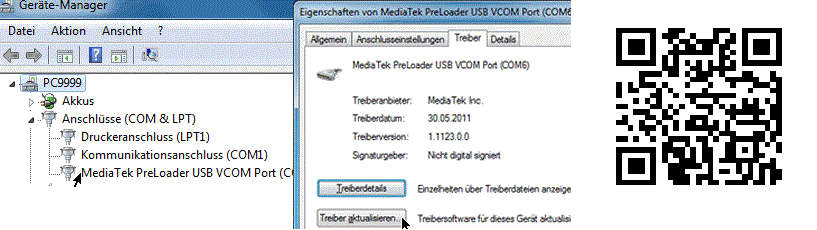
- Мобильный телефон отключают от компьютера.
- Теперь запускается приложение Flash_tool.exe.
- Нужно нажать на кнопку scatter-loading, выбрав соответствующий файл формата scatter. От этого зависит, насколько успешным будет обновление мобильного телефона.

- Следующий этап – это установка галочки рядом с пунктом DA DL ALL WITH Cheksum. В противном случае после обновления мобильный телефон не сможет включиться.
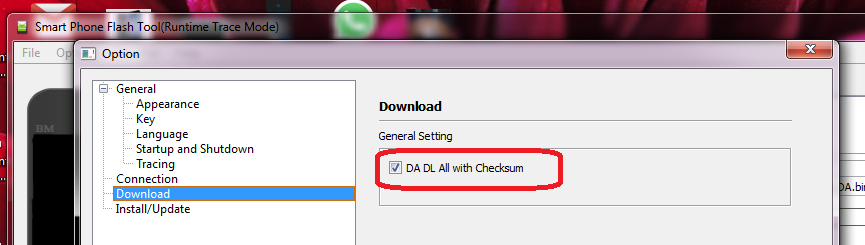
- Для обновления следует нажать на DOWNLOAD, загружая файлы.
- Смартфон должен быть подключен к персональному компьютеру.
- Если все сделано правильно, вначале будут бежать разноцветные полоски. При этом успешное завершение процесса будет подтверждено зеленой галочкой.
Прошивка lenovo a536 (Леново а536) гарантирует, что мобильный телефон будет обновлен быстро и успешно.
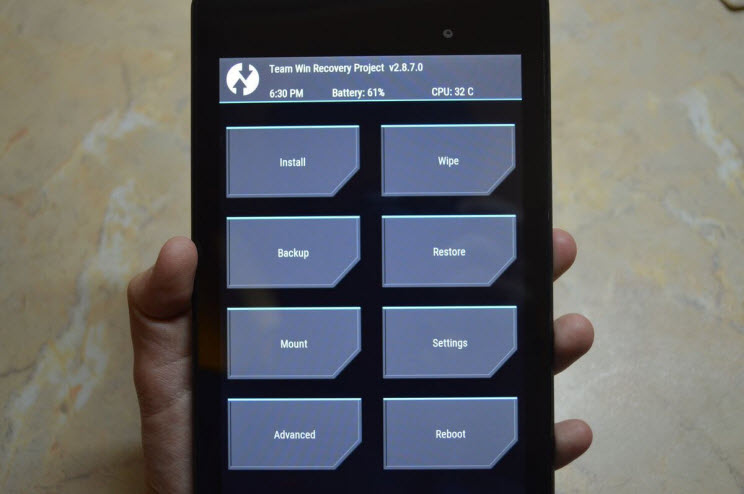
В этом случае предусматривается легкий и быстрый процесс обновления мобильного телефона:
- Изначально смартфон следует выключить.
- При этом рекомендуется зажать кнопки повышения и убавления громкости.
- При этом нажимается кнопка включения и появляется логотип бренда.
- Основная цель – это вход в режим recovery, после чего можно отпустить обе кнопки громкости.
- Теперь следует нажать wipe и выбрать первые 3 пункта.
- В обязательном порядке нажимается install для обновления смартфона.
- Мобильный телефон перезагружается.
Второй способ радует удивительной быстротой и легкостью, если предусматриваются регулярные обновления.
Установка проводится аналогично тому, что описано в отдельной теме с lenovo a328. Следуйте описанному алгоритму действий. Устанавливайте recovery только для модели a536. Ссылка на скачивание TWRP, Philz Touch.
Установка выполняется по аналогии с lenovo a319. Следуйте указаниям, из инструкции. После очистки кэша, перезагрузитесь повторно в TWRP, а затем устанавливайте прошивку. Обязательно создавайте резервную копию системы, для возможности последующего восстановления.



Сброс к заводским настройкам Lenovo A536
Размышляя над тем, как сбросить забытый пароль на Леново А536, стоит обратить свое внимание на вариант возвращения к заводским настройкам. Это эффективный способ вернуть доступ к телефону. Еще сброс до заводских настроек понадобится в таких случаях:
- Если девайс стал сильно «глючить»;
- Если «завис» на логотипе при включении и не загружается;
- Если не получается сбросить графический ключ Lenovo A536 другим способом.
Перед тем как выполнять сброс до заводских настроек Леново А536, обязательно нужно сохранить всю важную информацию, имеющуюся на девайсе (контакты, фото, видео и пр.), потому что в результате ваших действий произойдет форматирование смартфона. Также рекомендуется выйти из своего Google-аккаунта. Выполнить это можно следующим образом:

- Войти в настройки;
- Выбрать аккаунты;
- Среди других вариантов найти Гугл;
- В верхнем правом углу выбрать кнопку с тремя точками;
- Откроется выпадающее меню, в котором нужно выбрать «Удалить аккаунт».
Делается это для того, чтобы после форматирования пользователю не нужно было вводить пароль и логин для входа в аккаунт Google. Это по-прежнему будет происходить автоматически.
Сброс можно осуществить двумя способами. Рассмотрим каждый по отдельности.

Как исправить, если компьютер не видит подключенный по USB телефон — дополнительные методы
Если ваш телефон не подключается по USB к компьютеру с возможностью передачи данных, а только заряжается, попробуйте следующие методы исправить проблему.
Проверка работы телефона (MTP устройства) в диспетчере устройств
- Откройте диспетчер устройств на компьютере с Windows 10, 8.1 или Windows 7, когда телефон подключен. Для открытия диспетчера устройств можно нажать клавиши Windows+R на клавиатуре, ввести devmgmt.msc и нажать Enter. Windows — это клавиша с эмблемой ОС.
- Посмотрите, есть ли в диспетчере устройств устройство с именем MTP (MTP Device, MTP-Устройство) или именем вашего телефона (может находиться в разделе «Переносные устройства).

- Если есть, дважды нажмите по нему, перейдите на вкладку «Драйвер», нажмите «Обновить драйвер» — «Выполнить поиск драйверов на этом компьютере» — «Выбрать из списка доступных драйверов на компьютере» и посмотрите список. Если в нем более одного совместимого устройства, попробуйте выбрать не тот драйвер, который установлен в настоящий момент, обычно нужно выбрать «USB-устройство MTP».

- Если никаких новых устройств в диспетчере при отключении и подключении телефона по USB не появляется, это еще один довод в пользу проблем с кабелем, разъемом на телефоне или компьютере.
Подробнее на эту тему, если устройство отображается в диспетчере устройств с восклицательным знаком, в отдельной инструкции Неправильная секция установки службы в этом INF-файле MTP.
Безопасный режим Android, режим разработчика драйверы материнской платы и другие нюансы
Помимо прочего в случае возникновения рассматриваемой проблемы, обратите внимание на следующие моменты:
- Включите режим разработчика на Android, а затем в параметрах разработчика включите отладку по USB и, отдельно, найдите в настройках для разработчика пункт КонфигурацияUSB по умолчанию и установите режим «Передача файлов». Здесь может быть полезно: Как включить отладку по USB на Android.

- Если вы пользовались режимом USB-модема на телефоне, в настройках (обычно в разделе «Подключения» или «Сеть и Интернет» — «Точка доступа и модем») выключите опцию «USB-модем».
- Если телефон перестал быть виден после переустановки или обновления Windows, установите оригинальные драйверы материнской платы, чипсета с сайта её производителя или с сайта производителя ноутбука, если у вас ноутбук.
- Попробуйте перезагрузить ваш Android телефон в безопасном режиме. Если после этого он стал виден при подключении на компьютере, то вероятнее всего, причина в каких-то сторонних приложениях, чаще всего, связанных с защитой, контролем и аналогичных.
- Попробуйте использовать встроенное устранение неполадок в Windows: зайдите в Панель управления — Устранение неполадок — Оборудование и звук — Настройка устройства (в последних версиях Windows 10 пункт отсутствует).
- Если существует такая возможность, попробуйте подключить телефон к другому компьютеру. Если там он тоже не виден, опять же дело скорее всего в кабеле или разъеме. Причем разъем на телефоне может перестать функционировать для передачи файлов просто из-за попадания грязи или воды с последующим окислением контактов.
- Также могут помочь (а могут и создать проблемы с другими USB накопителями, так что беритесь лишь в том случае, если готовы к этому) способы, касающиеся очистки драйверов из инструкции Компьютер не видит флешку по USB.
Если ни один из вариантов не помогает решить проблему, а компьютер все также не видит ваш Android смартфон, опишите ситуацию в комментариях: что делалось, после чего появилась проблема, как ведет себя ваше устройство при подключении по USB, проверен ли кабель с другим телефоном, а проблемное устройство на другом компьютере — я постараюсь помочь.
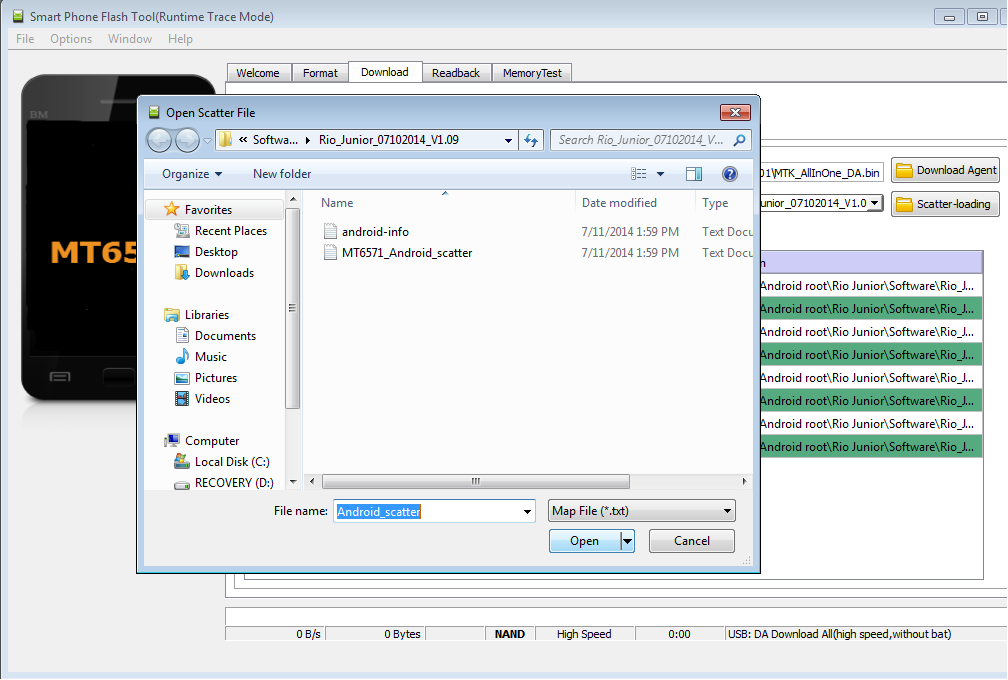
Для обновления смартфона предусматривается возможность использования программы FlashTool. При этом требуются правильно установленные драйвера мобильного телефона.
- В самом начале нужно выбрать подходящий вариант прошивки, которую следует загрузить и распаковать.
- В обязательном порядке аккумулятор из смартфона вытаскивается.
- Выключенный мобильный телефон подсоединяют к компьютеру. На пару минут в диспетчере появится неопознанное устройство. По нему нужно нажать для обновления драйвера, после чего – активировать режим прошивки. Если все будет сделано правильно, появится Mediatek Preloader.
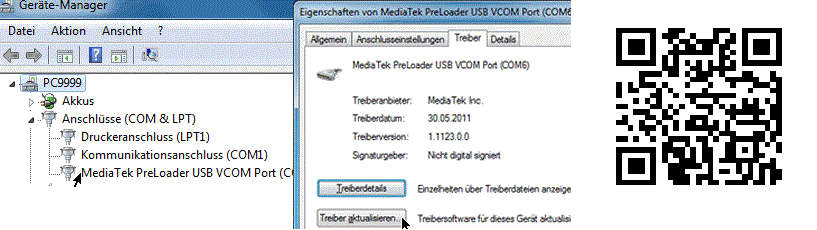
- Мобильный телефон отключают от компьютера.
- Теперь запускается приложение Flash_tool.exe.
- Нужно нажать на кнопку scatter-loading, выбрав соответствующий файл формата scatter. От этого зависит, насколько успешным будет обновление мобильного телефона.

- Следующий этап – это установка галочки рядом с пунктом DA DL ALL WITH Cheksum. В противном случае после обновления мобильный телефон не сможет включиться.
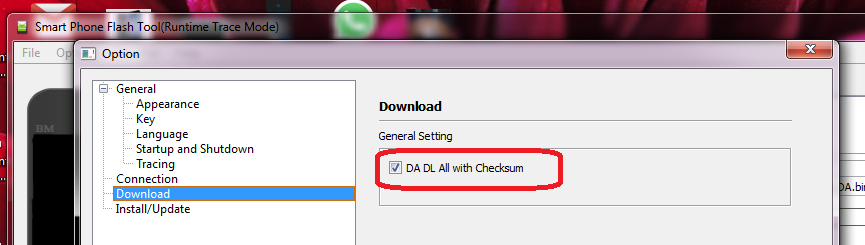
- Для обновления следует нажать на DOWNLOAD, загружая файлы.
- Смартфон должен быть подключен к персональному компьютеру.
- Если все сделано правильно, вначале будут бежать разноцветные полоски. При этом успешное завершение процесса будет подтверждено зеленой галочкой.
Прошивка lenovo a536 (Леново а536) гарантирует, что мобильный телефон будет обновлен быстро и успешно.
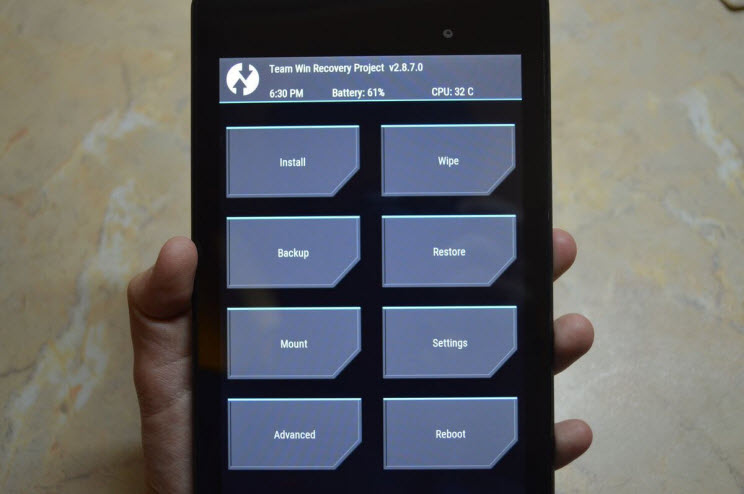
В этом случае предусматривается легкий и быстрый процесс обновления мобильного телефона:
- Изначально смартфон следует выключить.
- При этом рекомендуется зажать кнопки повышения и убавления громкости.
- При этом нажимается кнопка включения и появляется логотип бренда.
- Основная цель – это вход в режим recovery, после чего можно отпустить обе кнопки громкости.
- Теперь следует нажать wipe и выбрать первые 3 пункта.
- В обязательном порядке нажимается install для обновления смартфона.
- Мобильный телефон перезагружается.
Второй способ радует удивительной быстротой и легкостью, если предусматриваются регулярные обновления.